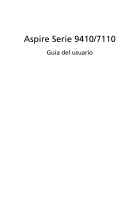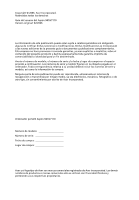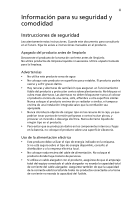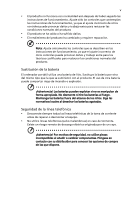Acer 9410-2829 Aspire 7110 - 9410 User's Guide ES
Acer 9410-2829 - Aspire - Pentium Dual Core 1.73 GHz Manual
 |
View all Acer 9410-2829 manuals
Add to My Manuals
Save this manual to your list of manuals |
Acer 9410-2829 manual content summary:
- Acer 9410-2829 | Aspire 7110 - 9410 User's Guide ES - Page 1
Aspire Serie 9410/7110 Guía del usuario - Acer 9410-2829 | Aspire 7110 - 9410 User's Guide ES - Page 2
ón de compra. Ninguna parte de esta publicación puede ser reproducida, almacenada en sistemas de recuperación o transmitida por ningún medio, ya sea electrónico, mecánico, fotográfico o de otro tipo, sin consentimiento por escrito de Acer Incorporated. Ordenador portátil Aspire 9410/7110 Número de - Acer 9410-2829 | Aspire 7110 - 9410 User's Guide ES - Page 3
iii Información para su seguridad y comodidad Instrucciones de seguridad Lea atentamente estas instrucciones. Guarde este documento para consultarlo en el futuro. Siga los avisos e instrucciones marcados en el producto. Apagado del producto antes de limpiarlo Desconecte el producto de la toma de - Acer 9410-2829 | Aspire 7110 - 9410 User's Guide ES - Page 4
la capacidad de entrada nominal de la regleta. • This product's AC adapter is equipped with a three-wire grounded plug. The plug only fits in a grounded power outlet. Make sure the power outlet is properly grounded before inserting the AC adapter plug. Do not insert the plug into a non-grounded - Acer 9410-2829 | Aspire 7110 - 9410 User's Guide ES - Page 5
v • El producto no funciona con normalidad aún después de haber seguido las instrucciones de funcionamiento. Ajuste sólo los controles que contemplan las instrucciones de funcionamiento, ya que el ajuste incorrecto de otros controles puede provocar daños y trabajo extra para restaurar las - Acer 9410-2829 | Aspire 7110 - 9410 User's Guide ES - Page 6
ctricos y electrónicos (WEEE), visite la página web http://global.acer.com/ about/environmental.htm. Advertencia sobre el mercurio En caso de proyectores o productos electrónicos que dispongan de una pantalla o monitor LCD/CRT: Las lámparas de este producto contienen mercurio, por lo que - Acer 9410-2829 | Aspire 7110 - 9410 User's Guide ES - Page 7
vii Sugerencias e información para utilizar el producto de manera cómoda Los usuarios pueden quejarse de vista cansada y dolor de cabeza tras un uso prolongado del ordenador. Asimismo, existe el riesgo de que sufran lesiones físicas cuando trabajan muchas horas delante del ordenador. Factores tales - Acer 9410-2829 | Aspire 7110 - 9410 User's Guide ES - Page 8
más elevada que la esquina superior de la pantalla de modo que los ojos apunten hacia abajo al mirar la parte central de la pantalla. • Ajuste el brillo y el contraste de la pantalla a un nivel cómodo para ón, consulte "Avisos de seguridad y normas" en la página 80 en AcerSystem User's Guide. - Acer 9410-2829 | Aspire 7110 - 9410 User's Guide ES - Page 9
ayudarle a utilizar el ordenador portátil Acer, hemos elaborado un conjunto de guías programas, AcerSystem. 2 Haga clic en AcerSystem User's Guide. Nota: para poder ver el archivo, debe tener instalado encendido que se encuentra debajo de la pantalla LCD, al lado de los botones de lanzamiento fácil. - Acer 9410-2829 | Aspire 7110 - 9410 User's Guide ES - Page 10
x Para apagar el ordenador, siga uno de los procedimientos siguientes: • Utilice el comando de apagado Windows Haga clic en Inicio, Apagar equipo, y, a continuación, en Apagar. • Utilice el botón de encendido También puede apagar el ordenador cerrando la pantalla o pulsando las teclas de acceso - Acer 9410-2829 | Aspire 7110 - 9410 User's Guide ES - Page 11
xi Cuidados de la batería Consejos para cuidar la batería. • Sustituya siempre la batería por otra del mismo tipo. Apague el ordenador antes de quitarla o cambiarla. • No manipule la batería y manténgala alejada de los niños. • Deseche la batería de acuerdo con las reglamentaciones locales. Recí - Acer 9410-2829 | Aspire 7110 - 9410 User's Guide ES - Page 12
xii - Acer 9410-2829 | Aspire 7110 - 9410 User's Guide ES - Page 13
Management (para modelos seleccionados) 2 Acer eLock Management 3 Acer ePerformance Management 5 Acer eRecovery Management 6 Acer eSettings Management 8 Acer eNet Management (para modelos seleccionados) 9 Acer ePower Management 11 Acer ePresentation Management 14 Un paseo por - Acer 9410-2829 | Aspire 7110 - 9410 User's Guide ES - Page 14
(sólo para los modelos de cámaras de 1,3 megapíxeles) 41 Utilizar las utilidades del sistema 45 Acer GridVista (compatible con dos monitores) 45 Launch Manager 47 Norton AntiVirus 48 Preguntas frecuentes 49 Asistencia técnica 52 Garantía internacional para viajeros (International - Acer 9410-2829 | Aspire 7110 - 9410 User's Guide ES - Page 15
72 Uso del software 73 Reproducción de películas DVD 73 Administración de energía 74 Acer eRecovery Management 75 Crear una copia de seguridad 75 Restablecer desde la copia de seguridad 76 87 Declaration of Conformity for CE Marking 88 LCD panel ergonomic specifications 89 Índice 90 - Acer 9410-2829 | Aspire 7110 - 9410 User's Guide ES - Page 16
- Acer 9410-2829 | Aspire 7110 - 9410 User's Guide ES - Page 17
Setup" (Configuración de contraseña). Si no inicializa la contraseña de Empowering Technology, se le solicitará que lo haga cuando ejecute Acer eLock Management o Acer eRecovery Management por primera vez. Nota: si pierde la contraseña, no existe ningún modo de restablecerla, salvo reformateando el - Acer 9410-2829 | Aspire 7110 - 9410 User's Guide ES - Page 18
el cifrado/descifrado de datos y también permite el cifrado inmediato para MSN Messenger y Microsoft Outlook. El asistente para la instalación de Acer eDataSecurity Management le pedirá que defina la contraseña de supervisor y la contraseña específica de archivo predeterminada. Esta contraseña espec - Acer 9410-2829 | Aspire 7110 - 9410 User's Guide ES - Page 19
drives (Disquetes) - únicamente disquetes de 3,5 pulgadas. • Interfaces - incluye puerto serial, puerto paralelo, infrarrojo (IR), y Bluetooth. Para activar Acer eLock Management, debe definir una contraseña primero. Luego de configurar, puede aplicar bloqueos a cualquier tipo de dispositivo. Los - Acer 9410-2829 | Aspire 7110 - 9410 User's Guide ES - Page 20
4 Nota: si pierde la contraseña, no existe ningún modo de restablecerla, salvo reformateando el ordenador portátil o llevándolo a un centro de servicio de atención al cliente de Acer. Es muy importante que recuerde o anote la contraseña. Empowering Technology - Acer 9410-2829 | Aspire 7110 - 9410 User's Guide ES - Page 21
es una herramienta de optimización del sistema que mejora el rendimiento de su ordenador portátil Acer. Proporciona las opciones siguientes para mejorar el rendimiento general del sistema: • Memory optimization (Optimización de la memoria) - libere memoria sin utilizar y compruebe el uso. • Disk - Acer 9410-2829 | Aspire 7110 - 9410 User's Guide ES - Page 22
una partición oculta del disco duro del sistema. Las copias de seguridad creadas por el usuario se almacenan en la unidad D:\. Acer eRecovery Management proporciona: • Protección de contraseñas. • Recuperación de aplicaciones y unidades. • Copia de seguridad de datos/imágenes: • Copias de seguridad - Acer 9410-2829 | Aspire 7110 - 9410 User's Guide ES - Page 23
Management" en la página 75 en AcerSystem User's Guide. Nota: Si su ordendor no tiene un CD de recuperación o un CD del sistema, use el recurso "System backup to optical disk" de Acer eRecovery Management para grabar una copia de imagen de seguridad en el CD o DVD. Para asegurar los mejores - Acer 9410-2829 | Aspire 7110 - 9410 User's Guide ES - Page 24
del hardware, cambiar las contraseñas del la BIOS u otra configuración de Windows, y monitorear el estado de la salud del sistema. Acer eSettings Management también: • Ofrece una interfaz gráfica más sencilla para navegación. • Muestra el estado general del sistema y características de supervisi - Acer 9410-2829 | Aspire 7110 - 9410 User's Guide ES - Page 25
" en el ordenador portátil o inicie el programa desde el menú Inicio. También puede establecer que Acer eNet Management se inicie automáticamente cuando arranque el PC. Acer eNet Management detecta automáticamente la mejor configuración para su nueva ubicación, mientras ofrece la libertad de ajustar - Acer 9410-2829 | Aspire 7110 - 9410 User's Guide ES - Page 26
10 Acer eNet Management puede guardar la configuración de red para una ubicación en inalámbrico, etc.), así como la configuración de impresora predeterminada. Por cuestiones de seguridad, Acer eNet Management no almacena información relativa a nombres de usuario y contraseñas. Empowering Technology - Acer 9410-2829 | Aspire 7110 - 9410 User's Guide ES - Page 27
. Para iniciarlo, seleccione Acer ePower Management desde la interfaz de Empowering Technology. AC mode (Modo adaptador) El valor predeterminado es "Maximum Performance" (Rendimiento máximo). Puede ajustar la velocidad de la CPU, el brillo y otros parámetros de la pantalla LCD o hacer clic en - Acer 9410-2829 | Aspire 7110 - 9410 User's Guide ES - Page 28
la batería en tiempo real en función del uso actual, consulte el panel situado en la parte inferior izquierda de la ventana. Para opciones adicionales, haga clic en "Settings" (Configuración) para: sistema desde los modos de hibernación o espera. • Ver información acerca de Acer ePower Management. - Acer 9410-2829 | Aspire 7110 - 9410 User's Guide ES - Page 29
Empowering Technology 13 - Acer 9410-2829 | Aspire 7110 - 9410 User's Guide ES - Page 30
. Nota: Si la resolución restaurada no está correcta después de haber conectado un proyector, o si necesita usar una resolución exterior que Acer ePresentation Management no acepta, ajuste la configuración de la pantalla usando Propiedades de exhibición o la utilidad suministrada por el proveedor gr - Acer 9410-2829 | Aspire 7110 - 9410 User's Guide ES - Page 31
Una vez configurado el ordenador del modo indicado en el póster Para principiantes..., iniciaremos un paseo por su nuevo ordenador portátil Acer. Vista frontal Español # Icono Elemento Descripción 1 Cámara integrada Cámara Web de 1,3/0,31 megapíxeles para comunicación por vídeo (para modelos - Acer 9410-2829 | Aspire 7110 - 9410 User's Guide ES - Page 32
16 Español # Icono Elemento Descripción 2 Pantalla También denominada pantalla de cristal líquido (Liquid-Crystal Display; LCD) es el dispositivo de salida visual del ordenador. 3 Indicadores de Diodos emisores de luz (Light-Emitting Diodes; estado LEDs) que se iluminan para indicar el - Acer 9410-2829 | Aspire 7110 - 9410 User's Guide ES - Page 33
17 Primer plano de la vista frontal Español # Icono Elemento Descripción 1 Altavoces Los altavoces izquierdo y derecho proporcionan una salida de audio. 2 Conector de entrada Conexión para dispositivos de entrada de audio (p.ej., reproductor de CD de audio, walkman estéreo, etc.). 3 - Acer 9410-2829 | Aspire 7110 - 9410 User's Guide ES - Page 34
Español 18 Vista izquierda # Icono 1 2 3 4 5 Elemento Descripción Ranura de bloqueo Kensington Conexión para el bloqueo de seguridad de un ordenador compatible con Kensington. Unidad óptica Unidad óptica interna; admite CD o DVD (carga por ranura o carga por bandeja según el modelo). - Acer 9410-2829 | Aspire 7110 - 9410 User's Guide ES - Page 35
Compatible con Secure Digital (SD), 5 en 1 MultiMediaCard (MMC), Memory Stick (MS), Memory Stick PRO (MS PRO) y xD-Picture Card (xD). 4 Puerto para Conexión para pantallas pantalla externa (p.ej., monitor externo o proyector LCD). (VGA) 3 Puerto para módem Conexión para una línea de tel - Acer 9410-2829 | Aspire 7110 - 9410 User's Guide ES - Page 36
20 Vista de la base Español # Elemento Descripción 1 Dispositivo de bloqueo para Desbloquea la batería para que se pueda desbloquear la batería extraer. 2 Ventilador de refrigeración Mantiene baja la temperatura del ordenador. Nota: No cubra ni obstruya la apertura del ventilador. 3 - Acer 9410-2829 | Aspire 7110 - 9410 User's Guide ES - Page 37
Windows® XP Home Edition Original (Service Pack 2) • Windows® XP Professional Original (Service Pack 2) • Windows® XP ) • Chipset Mobile Intel® 940GML Express • Solución Acer InviLink™ 802.11b/g Wi-Fi CERTIFIED™, compatible con la tecnología inalámbrica AcerSignalUp™ Aspire Serie 9410 • Hasta 2 GB - Acer 9410-2829 | Aspire 7110 - 9410 User's Guide ES - Page 38
LCD TFT en color Acer CrystalBrite™ WXGA+ 200-nit de 17,1 pulg, resolución de 1440 x 900, compatible con visualización en múltiples ventanas en pantallas duales mediante Acer • Conjunto de chips Mobile Intel® 945GM/940GML Express con gráficos 3D integrados, con Intel® Graphics Media Accelerator (GMA) - Acer 9410-2829 | Aspire 7110 - 9410 User's Guide ES - Page 39
de litio de 8 celdas • 3,68 kg (8,10 lbs.) con batería de ión de litio de 6 celdas • Sin Acer OrbiCam™ • 400 x 295 (Pr) x 31,4/39,9 (Al) mm (15,75 x 11,61 x 1,24/1,57 pulgadas con altavoces integrados • Compatible con audio de alta definición Intel® • Compatible con Sound Blaster Pro™ y MS-Sound - Acer 9410-2829 | Aspire 7110 - 9410 User's Guide ES - Page 40
(Enhanced Data Rate) WLAN: Solución de conexión de red Intel® PRO/Wireless 3945ABG Wi-Fi CERTIFIED™ (doble banda trimodo 802.11a/b/g), compatible con la tecnología inalámbrica Acer SignalUp™ (para Aspire Serie 9410) WLAN: Solución Acer InviLink™ 802.11b/g Wi-Fi CERTIFIED™ integrada, compatible con - Acer 9410-2829 | Aspire 7110 - 9410 User's Guide ES - Page 41
seleccionados) • Acer eLock Management • Acer ePerformance Management • Acer eRecovery Management • Acer eSettings Management • Acer eNet Management (para modelos seleccionados) • Acer ePower Management • Acer ePresentation Management • Acer GridVista™ • Acer Arcade™ • Acer Launch Manager - Acer 9410-2829 | Aspire 7110 - 9410 User's Guide ES - Page 42
26 Indicadores luminosos El ordenador dispone de varios indicadores de estado de fácil lectura: Español Los indicadores del panel frontal son visibles aunque se cierre la tapa del ordenador. Icono Función Descripción HDD Indica si el disco duro está activo. Bloq mayús Se enciende al activar - Acer 9410-2829 | Aspire 7110 - 9410 User's Guide ES - Page 43
correo electrónico e Internet, pero el usuario puede cambiarlos. Para ajustar los botones de correo, explorador Web y el botón programable, ejecute Acer Launch Manager. Consulte "Launch Manager" en la página 47. Español Botón de lanzamiento fácil Correo Explorador Web P Aplicación predeterminada - Acer 9410-2829 | Aspire 7110 - 9410 User's Guide ES - Page 44
Español 28 Panel táctil El panel táctil integrado es un dispositivo señalador que detecta el movimiento en su superficie. Esto significa que el cursor responde a los movimientos de su dedo sobre la superficie. La ubicación central del soporte para las palmas de las manos ofrece comodidad y apoyo ó - Acer 9410-2829 | Aspire 7110 - 9410 User's Guide ES - Page 45
Español 29 • Utilice el botón central de desplazamiento en 4 direcciones (3) para desplazarse hacia arriba, abajo, izquierda o derecha en una página. Este botón tiene el mismo efecto que hacer clic con el ratón en la barra de desplazamiento derecha de las aplicaciones Windows. Función Botón Bot - Acer 9410-2829 | Aspire 7110 - 9410 User's Guide ES - Page 46
30 Teclado El teclado tiene teclas de tamaño estándar y un teclado numérico integrado, teclas de cursor separadas, teclas Windows y de bloqueo, y teclas de función y teclas especiales. Teclas de bloqueo y teclado numérico integrado El teclado tiene tres teclas de bloqueo que puede activar o - Acer 9410-2829 | Aspire 7110 - 9410 User's Guide ES - Page 47
31 Español Acceso deseado Bloq Num Encendido Bloq Num Apagado Teclas numéricas del teclado numérico integrado Escriba los números de forma normal. Teclas de dirección del teclado numérico integrado Mantenga pulsada la tecla < > al utilizar las teclas de dirección. Mantenga pulsada la tecla - Acer 9410-2829 | Aspire 7110 - 9410 User's Guide ES - Page 48
+ + + + + + + Función Ayuda para las teclas de acceso directo Acer eSettings Acer ePower Management Suspensión Selector de pantalla Pantalla en blanco Panel táctil Alternar altavoces Descripción Muestra la ayuda para las teclas de - Acer 9410-2829 | Aspire 7110 - 9410 User's Guide ES - Page 49
33 Tecla de acceso directo Icono Función + Subir el volumen + Bajar el volumen + Aumentar brillo + Disminuir brillo Descripción Sube el volumen. Baja el volumen. Aumenta el brillo de la pantalla. Disminuye el brillo de la pantalla. Español - Acer 9410-2829 | Aspire 7110 - 9410 User's Guide ES - Page 50
El símbolo de euro 1 Abra un editor o procesador de textos. 2 Pulse la tecla < > en la parte inferior derecha del teclado o mantenga pulsada la tecla y pulse la tecla en la parte superior central del teclado. Nota: Algunas fuentes y software no permiten el uso del símbolo de euro. Para - Acer 9410-2829 | Aspire 7110 - 9410 User's Guide ES - Page 51
Español 35 Expulsión de la bandeja de la unidad óptica (CD o DVD) Para expulsar la bandeja de la unidad óptica con el ordenador encendido, pulse el botón de expulsión. Con el ordenador apagado, puede expulsar la bandeja de la unidad mediante el orificio de expulsión de emergencia. Bloqueo de - Acer 9410-2829 | Aspire 7110 - 9410 User's Guide ES - Page 52
Español 36 Audio El ordenador dispone de audio de alta definición Intel (Intel High-Definition) de 32 bits y altavoces estéreo integrados. Ajustar el volumen Utilice las teclas de acceso rápido para ajustar fácilmente el volumen del ordenador. - Acer 9410-2829 | Aspire 7110 - 9410 User's Guide ES - Page 53
grados de la cámara permite capturar vídeos o fotografías de alta resolución desde la parte superior frontal o trasera del panel LCD. La Acer OrbiCam es completamente compatible con la tecnología Acer Video Conference, por lo que podrá disfrutar de videoconferencias de óptima calidad con cualquier - Acer 9410-2829 | Aspire 7110 - 9410 User's Guide ES - Page 54
puede inclinarse hasta 45 grados para ajustarse a la posición de la cara desde la parte superior frontal o trasera del panel LCD. Iniciar la Acer OrbiCam Para iniciar la Acer OrbiCam, haga doble clic en el logotipo de Acer OrbiCam en el escritorio. O BIEN Haga clic en Inicio > Todos los programas - Acer 9410-2829 | Aspire 7110 - 9410 User's Guide ES - Page 55
39 Nota: el tamaño de la ventana de captura no cambiará al establecer la resolución de la cámara en 640 x 480 o superior. Opciones Haga clic en Options para acceder a las fichas Window, Preview y Folder. Estas opciones permiten cambiar el tamaño de la ventana de captura, la configuración de vista - Acer 9410-2829 | Aspire 7110 - 9410 User's Guide ES - Page 56
á ajustar las opciones Video, Audio y Zoom/Face tracking. Configuración de las capturas En la ventana Camera Settings, haga clic en el botón Driver Settings. Se abrirá la ventana Properties. Device Settings: permite modificar los valores de brillo, contraste, matiz, saturación, nitidez, etc. de la - Acer 9410-2829 | Aspire 7110 - 9410 User's Guide ES - Page 57
de zoom y activar o desactivar la función de encuadre automático de caras. Capturar fotos/vídeos Para capturar una foto o un clip de vídeo, gire la Acer OrbiCam para obtener el ángulo deseado y haga clic en el botón Take a Picture o Record a Video. Se abrirá automáticamente el Visor de imágenes - Acer 9410-2829 | Aspire 7110 - 9410 User's Guide ES - Page 58
Español 42 Para activar Acer VisageON: 1 Haga clic con el botón derecho del ratón en el icono indicado en la imagen y seleccione VisageON en el menú emergente. Se abrirá la - Acer 9410-2829 | Aspire 7110 - 9410 User's Guide ES - Page 59
Español 43 2 Haga clic con el botón derecho del ratón en este icono para alejar/acercar o restaurar la vista actual. 3 Haga clic en VisageON para acceder al menú emergente que permite configurar la cámara, la función de encuadre automático de caras y los efectos de vídeo. Utilizar los efectos de ví - Acer 9410-2829 | Aspire 7110 - 9410 User's Guide ES - Page 60
Español 44 1 Haga clic en el icono rodeado con un círculo para ver los efectos de vídeo disponibles. Se abrirá la ventana Video Effect Selection. 2 Haga clic en un efecto de vídeo para utilizarlo. El efecto seleccionado se mostrará en la sección de efectos de vídeo de la ventana VisageON. Notas: 1. - Acer 9410-2829 | Aspire 7110 - 9410 User's Guide ES - Page 61
el escritorio de Windows a este monitor. Finalmente, basta con Aplicar la nueva configuración y hacer clic en Aceptar para completar el proceso. Acer GridVista es una práctica utilidad que brinda cuatro configuraciones de presentación predefinidas para que los usuarios puedan ver varias ventanas en - Acer 9410-2829 | Aspire 7110 - 9410 User's Guide ES - Page 62
GridVista es compatible con dos monitores, lo que permite compartir ambos monitores de manera independiente. Acer GridVista es fácil de configurar: 1 Ejecute Acer GridVista y seleccione su configuración preferida de pantalla para cada monitor en la barra de tareas. 2 Arrastre y coloque cada ventana - Acer 9410-2829 | Aspire 7110 - 9410 User's Guide ES - Page 63
47 Launch Manager Launch Manager permite definir los 4 botones de lanzamiento fácil situados en la parte superior del teclado. Vea la sección "Botones de lanzamiento fácil" en la página 27 para determinar su ubicación. Launch Manager puede ser lanzado al hacer - Acer 9410-2829 | Aspire 7110 - 9410 User's Guide ES - Page 64
Español 48 Norton AntiVirus Norton AntiVirus es un programa antivirus que detecta y repara archivos infectados y protege al ordenador contra cualquier tipo de virus, garantizando así la seguridad de los datos almacenados. Cómo verificar virus usando Norton AntiVirus Una verificación completa del - Acer 9410-2829 | Aspire 7110 - 9410 User's Guide ES - Page 65
Español 49 Preguntas frecuentes Esta lista describe algunas situaciones que pueden ocasionarse al utilizar el ordenador y proporciona soluciones para cada caso. Al pulsar el botón de encendido, el ordenador no se inicia o arranca. Observe el indicador de encendido: • Si no está encendido, no llega - Acer 9410-2829 | Aspire 7110 - 9410 User's Guide ES - Page 66
ordenador es de ranura, no tendrá orificio de expulsión.) El teclado no responde. Intente conectar un teclado externo a un puerto USB en la parte derecha o izquierda del ordenador. Si funciona, consulte a su distribuidor o a un centro de servicio autorizado, ya que el cable del teclado interno puede - Acer 9410-2829 | Aspire 7110 - 9410 User's Guide ES - Page 67
3 Haga clic en Reglas de marcado y configure su ubicación. Consulte el Manual de Windows para obtener más información. Nota: Al encender el ordenador portátil ón compruebe la configuración de la BIOS. 1 Compruebe si la función de Acer disk-to-disk recovery está activada o no. 2 Asegúrese de que la - Acer 9410-2829 | Aspire 7110 - 9410 User's Guide ES - Page 68
ofrecen los centros de asistencia. Coloque la factura de compra en la solapa situada en la parte interior de la portada del pasaporte ITW. Si en el país al que viaje no existe un centro de asistencia Acer autorizado, póngase en contacto con nuestras oficinas en todo el mundo. Consulte http://global - Acer 9410-2829 | Aspire 7110 - 9410 User's Guide ES - Page 69
Español 53 Acer Arcade Acer Arcade es un reproductor integrado de músicas, fotos, películas DVD y vídeos. Se lo puede usar mediante el dispositivo apuntador o el control remoto. Para ver o - Acer 9410-2829 | Aspire 7110 - 9410 User's Guide ES - Page 70
el desempeño al ordenador y sus preferencias personales. Para acceder a Settings, haga clic en el icono situado en la parte superior derecha de la página principal. Haga clic en Acer Arcade Help para obtener ayuda completa sobre cada uno de los modos de Arcade. En Mostrar configuración: Use la opci - Acer 9410-2829 | Aspire 7110 - 9410 User's Guide ES - Page 71
. Para volver a la pantalla anterior, haga clic en la flecha roja. Los botones en la parte superior derecha (Minimizar, Maximizar, Cerrar) funcionan como en los ordenadores personales estándares. Para salir de Acer Arcade, haga clic en el botón Cerrar en el rincón superior derecho de la ventana. - Acer 9410-2829 | Aspire 7110 - 9410 User's Guide ES - Page 72
Español 56 Controles del reproductor En la parte inferior de la ventana, aparecen los controles del reproductor, que se requerida usando el ratón, las teclas del cursor o el teclado. Modo fondo Con Acer Arcade, pude seguir escuchando la música en vivo mientras realiza otras determinadas funciones - Acer 9410-2829 | Aspire 7110 - 9410 User's Guide ES - Page 73
ículas de DVDs y CDs de vídeo (VCDs) usando el recurso Cine de Acer Arcade. Este reproductor tiene los recursos y controles de un aparato de DVD domé Para controlar la película, el panel de control del reproductor aparece en la parte inferior de la ventana al mover el puntero. Si más de una unidad ó - Acer 9410-2829 | Aspire 7110 - 9410 User's Guide ES - Page 74
una presentación de diapositivas, a partir de cualquier unidad disponible en el ordenador. Haga clic en el botón Álbum en la página inicial de Acer Arcade para mostrar la página principal del álbum. El área de contenido a la derecha muestra tanto las imágenes individuales como las carpetas. Haga - Acer 9410-2829 | Aspire 7110 - 9410 User's Guide ES - Page 75
para volver la configuración a sus valores predeterminados. Vídeo Para abrir la función Vídeo, haga clic en el botón Vidio en la página inicial Acer Arcade para abrir la página inicial Vídeo. Nota: El recurso Vídeo ha sido diseñado para reproducir muchos tipos distintos de formatos de video - Acer 9410-2829 | Aspire 7110 - 9410 User's Guide ES - Page 76
acceso cómodo a su colección de músicas, haga clic en Música en la página inicial de Acer Arcade para abrir la página inicial de Música. Seleccione la carpeta, CD o categoría que contiene el panel de control en la parte inferior de la página hace fácil ajustar el volumen y controlar la reproducción. - Acer 9410-2829 | Aspire 7110 - 9410 User's Guide ES - Page 77
compartir cualquier combinación de datos música, fotos o vídeos en un CD o DVD directo del modo Producir DVD u otra multimedia de Acer Arcade. Creación de CD/DVD Con Acer Arcade puede crear CD o DVD directamente del menú principal, o a partir de cualquier multimedia. La opción grabar DVD se halla en - Acer 9410-2829 | Aspire 7110 - 9410 User's Guide ES - Page 78
de mover el ordenador, cierre y trabe la tapa de la pantalla para ponerlo en modo de suspensión. Ahora puede llevarse el ordenador a cualquier parte del edificio. Pour réveiller l'ordinateur depuis le mode de sommeil, ouvrez l'écranpuisappuyezet relâchez le bouton. Si se lleva el ordenador a la - Acer 9410-2829 | Aspire 7110 - 9410 User's Guide ES - Page 79
Español 63 Nota: Si el indicador de estado de suspensión está apagado, significa que el ordenador ha entrado en modo de hibernación. Si el indicador de encendido está apagado y el indicador de estado de suspensión está encendido, significa que el ordenador está en modo de suspensión. En ambos casos - Acer 9410-2829 | Aspire 7110 - 9410 User's Guide ES - Page 80
Español 64 Qué llevarse Salvo que ya tenga algunos componentes en casa, llévese lo siguiente: • Adaptador de CA y cable de alimentación • La Guía del usuario impresa Consideraciones especiales Siga las instrucciones siguientes para proteger el ordenador cuando vaya del trabajo a casa y viceversa: • - Acer 9410-2829 | Aspire 7110 - 9410 User's Guide ES - Page 81
ordenador puede pasar por las máquinas de rayos X, pero no por los detectores de metales. • No exponga los disquetes a detectores de metales manuales. Viajes internacionales Si se desplaza de un país a otro. Preparación del ordenador Prepare el ordenador como lo prepara normalmente para un viaje. Qu - Acer 9410-2829 | Aspire 7110 - 9410 User's Guide ES - Page 82
Español 66 Consideraciones especiales Tenga en cuenta las mismas consideraciones especiales que al viajar con el ordenador. Además, los siguientes consejos le serán útiles en viajes internacionales: • Cuando viaje a otro país, compruebe que el voltaje de CA y el cable de alimentación sean - Acer 9410-2829 | Aspire 7110 - 9410 User's Guide ES - Page 83
Español 67 • La contraseña de arranque (Password on Boot) protege el ordenador contra usos no autorizados. Para una máxima seguridad, combine esta contraseña con comprobaciones de contraseña en el arranque y para poder salir del modo de hibernación. Importante! No se olvide de su contraseña de - Acer 9410-2829 | Aspire 7110 - 9410 User's Guide ES - Page 84
Español 68 Opciones de expansión El ordenador portátil proporciona una completa experiencia informática portátil. Opciones de conexión Los puertos permiten conectar dispositivos periféricos al ordenador como si fuera un ordenador de sobremesa. Para obtener información sobre cómo conectar los - Acer 9410-2829 | Aspire 7110 - 9410 User's Guide ES - Page 85
Español 69 Característica de red integrada Permite conectar el ordenador a una red basada en Ethernet. Para utilizar esta característica de red, conecte un cable Ethernet del puerto Ethernet (RJ-45) situado en el bastidor del ordenador al hub o conector de red de la red. Universal Serial Bus (USB) - Acer 9410-2829 | Aspire 7110 - 9410 User's Guide ES - Page 86
PC de 16 bits al ampliar la vía de datos a 32 bits. Nota: Para obtener información sobre cómo instalar y utilizar la tarjeta y sus funciones, consulte el manual de la tarjeta. Inserción de la tarjeta PC Inserte la tarjeta en la ranura y establezca las conexiones necesarias (p.ej., cable de red), si - Acer 9410-2829 | Aspire 7110 - 9410 User's Guide ES - Page 87
. 6 Encienda el ordenador. El ordenador detecta y configura automáticamente el tamaño de la memoria total. Consulte a un técnico autorizado o póngase en contacto con su distribuidor Acer local. - Acer 9410-2829 | Aspire 7110 - 9410 User's Guide ES - Page 88
configurar la secuencia de arranque en la utilidad BIOS, active la utilidad BIOS y seleccione Boot en la lista de categorías de la parte superior de la pantalla. Activación de la recuperación disco a disco Para activar la recuperación disco a disco (recuperación del disco duro), active la utilidad - Acer 9410-2829 | Aspire 7110 - 9410 User's Guide ES - Page 89
Unidos, Canadá Europa, Medio Oriente, Sudáfrica, Japón Sudeste asiático, Taiwán, Corea del Sur América Latina, Australia, Nueva Zelanda Antigua URSS, partes de África, India República Popular de China Nota: Para cambiar el código regional, introduzca una película DVD de una región diferente en la - Acer 9410-2829 | Aspire 7110 - 9410 User's Guide ES - Page 90
dispositivos con el objeto de ahorrar energía. Este ordenador utiliza un esquema de administración de energía compatible con "Advanced Configuration and Power Interface" (ACPI), que permite un ahorro máximo de energía y un rendimiento óptimo al mismo tiempo. Windows administra las principales tareas - Acer 9410-2829 | Aspire 7110 - 9410 User's Guide ES - Page 91
una estructura de particiones en el disco duro específica. Si el sistema detecta que el disco duro no utiliza esta estructura, la funcionalidad Acer eRecovery Management se deshabilitará. Crear una copia de seguridad Los usuarios pueden crear y guardar las imágenes de la copia de seguridad en el - Acer 9410-2829 | Aspire 7110 - 9410 User's Guide ES - Page 92
una copia de) seguridaden el disco duro o en un CD o DVD. 1 Arranque el sistema en Windows XP. 2 Pulse + para abrir la utilidad Acer eRecovery Management. 3 Introduzca la contraseña para continuar. La contraseña predeterminada es seis ceros. 4 Seleccione Recovery actions en la ventana de - Acer 9410-2829 | Aspire 7110 - 9410 User's Guide ES - Page 93
. La contraseña predeterminada es seis ceros. 4 Seleccione Recovery actions en la ventana de Acer eRecovery Management y haga clic en Next. 5 En la ventana de Recovery settings seleccione Reinstall applications/drivers y haga clic en Next. 6 Seleccione el controlador o aplicación deseados y siga las - Acer 9410-2829 | Aspire 7110 - 9410 User's Guide ES - Page 94
necesarias. La tabla siguiente enumera los mensajes de error en orden alfabético junto con las medidas recomendadas. Mensaje de error CMOS battery bad CMOS checksum error Disk boot failure Equipment configuration error Hard disk 0 error Hard disk 0 extended type error I/O parity error Medida - Acer 9410-2829 | Aspire 7110 - 9410 User's Guide ES - Page 95
centro de servicio de asistencia autorizado. Keyboard interface error Póngase en contacto con su proveedor o con un centro de servicio de asistencia autorizado. Memory size mismatch Pulse (durante el POST) para entrar en la utilidad BIOS y pulse Exit en la utilidad BIOS para reiniciar el - Acer 9410-2829 | Aspire 7110 - 9410 User's Guide ES - Page 96
Cumplimiento de las directrices ENERGY STAR Como socio de ENERGY STAR, Acer Inc., ha determinado que este producto cumple con las directrices ENERGY los límites para un dispositivo digital de Clase B, de acuerdo con la Parte 15 de las Reglamentaciones de la FCC. Estos límites han sido establecidos - Acer 9410-2829 | Aspire 7110 - 9410 User's Guide ES - Page 97
de Comunicaciones). Condiciones de funcionamiento Este dispositivo cumple con la Parte 15 de las normas de la FCC. El funcionamiento est disposiciones relevantes de la Directiva 1999/5/CE. (Visite http://glogal.acer.com/products/notebook/reg-nb/index.htm para acceder a documentación detallada.) Notas - Acer 9410-2829 | Aspire 7110 - 9410 User's Guide ES - Page 98
Español 82 Declaración de conformidad LÁSER La unidad de CD o DVD utilizada con este ordenador es un producto láser. La etiqueta de clasificación de la unidad de CD o DVD (abajo) se encuentra en la unidad. CLASS 1 LASER PRODUCT PRECAUCIÓN: INVISIBLE LASER RADIATION WHEN OPEN. AVOID EXPOSURE TO BEAM - Acer 9410-2829 | Aspire 7110 - 9410 User's Guide ES - Page 99
English Español 83 Declaración de píxeles de la unidad LCD La unidad LCD está fabricada con técnicas de manufactura de alta precisión. Sin embargo, es posible que algunos píxeles fallen o se muestren como puntos negros o rojos. Esto no - Acer 9410-2829 | Aspire 7110 - 9410 User's Guide ES - Page 100
Español 84 Unión Europea (UE) Este dispositivo cumple con los requisitos esenciales de las Directivas del Consejo Europeo enumeradas a continuación: Directiva 73/23/CEE sobre baja tensión • EN 60950-1 Directiva 89/336/CEE sobre compatibilidad electromagnética (EMC) • EN 55022 • EN 55024 • EN 61000 - Acer 9410-2829 | Aspire 7110 - 9410 User's Guide ES - Page 101
contra radiofrecuencias en dispositivos inalámbricos incluidas en el manual del usuario de cada uno de estos dispositivos. Precauci pantalla y las personas. Nota: El adaptador Mini PCI/Mini inalámbrico Acer implementa la función de diversidad de transmisión. Esta función no emite frecuencias - Acer 9410-2829 | Aspire 7110 - 9410 User's Guide ES - Page 102
Español 86 2 Este dispositivo está restringido para su uso en interiores debido a su funcionamiento dentro del rango de frecuencia de 5,15 a 5,25 GHz. La FCC exige que este producto se utilice en interiores para el rango de frecuencia de 5,15 a 5,25 GHz para reducir las posibles interferencias - Acer 9410-2829 | Aspire 7110 - 9410 User's Guide ES - Page 103
Federal Communications Comission Declaration of Conformity This device complies with Part 15 of the FCC Rules. Operation is subject to Notebook PC Model number: MS2195 Machine type: Aspire 9410/7110 SKU number: Aspire 941xxx/711xxx ("x" = 0 - 9, a - z, or A - Z) Name of responsible party: Acer - Acer 9410-2829 | Aspire 7110 - 9410 User's Guide ES - Page 104
Easy Lai Tel: 886-2-8691-3089 Fax: 886-2-8691-3000 E-mail: [email protected] Declares that product: Notebook PC Trade name: Acer Model number: MS2195 Machine type: Aspire 9410/7110 SKU number: Aspire 941xxx/711xxx ("x" = 0 - 9, a - z, or A - Z) Is in compliance with the essential - Acer 9410-2829 | Aspire 7110 - 9410 User's Guide ES - Page 105
of luminance and color temperature @ 6500K (tested under BM7) Pixel fault class 500 mm 0.0° 90.0° Class IV 85.0° • Illuminance level: [250 + (250cosα)] lx where α = 85° • Color: Source D65 • Ordinary LCD: Class I • Protective or Acer CrystalBrite™ LCD: Class III Both • Yn • u'n • v'n Class II - Acer 9410-2829 | Aspire 7110 - 9410 User's Guide ES - Page 106
indicador encendido 26 Adaptador de CA Cuidado x Administrador de Computadora Notebook tecla de acceso directo 32 altavoces Resolución de problemas 50 acceso directo. 33 C CD-ROM Expulsión 35 Expulsión manual 50 Resolución de problemas 50 computer features 45 conexiones red 69 contraseñas 66 tipos 66 - Acer 9410-2829 | Aspire 7110 - 9410 User's Guide ES - Page 107
91 Español uso 28- 29 pantalla Resolución de problemas 49 teclas de acceso directo. 32 películas DVD Reproducción 73 Preguntas Ubicación para usar el módem 51 Preguntas frecuentes 49 problemas Inicio 49 problemas, 49 CD-ROM 50 impresora paralela 50 pantalla 49 Resolución de problemas 78 teclado 50
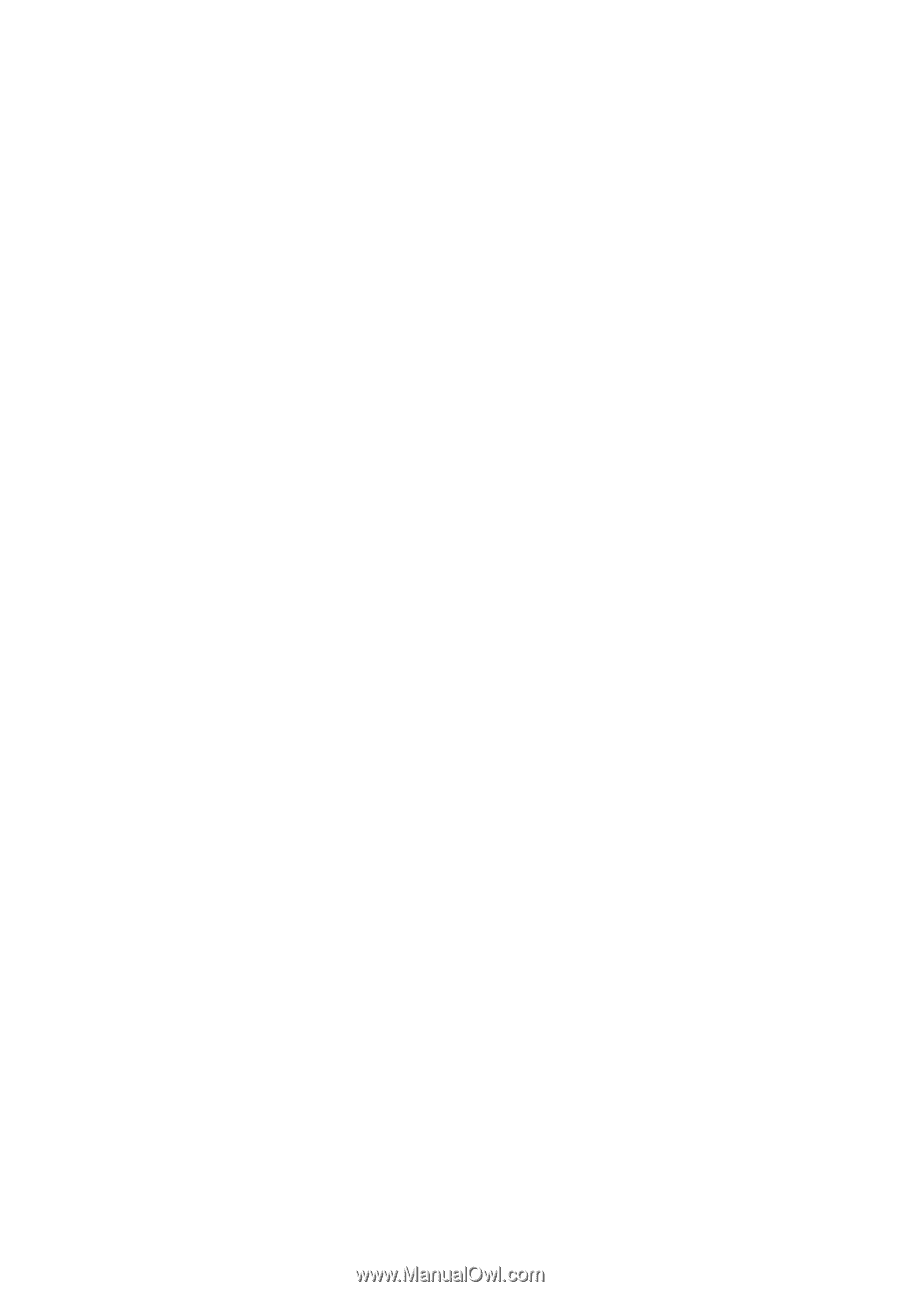
Aspire Serie 9410/7110
Guía del usuario